Xbox One에서 Roblox 오류 코드 103 수정
게시 됨: 2022-09-29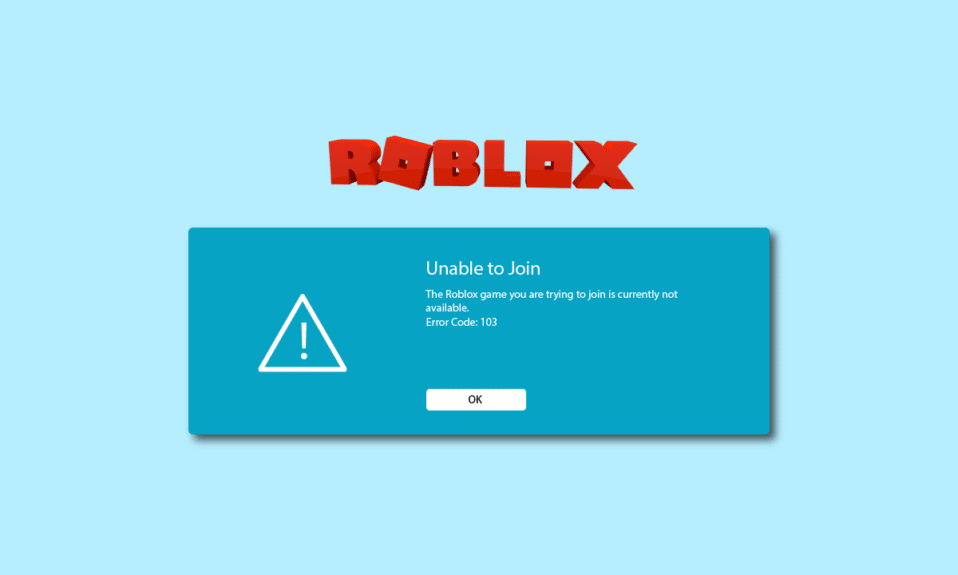
Xbox One의 Roblox 오류 코드 103은 많은 사용자가 Xbox One 본체에서 Roblox를 플레이하는 동안 발생하는 일반적인 오류입니다. 많은 사람들이 Roblox 오류 코드 103이 무엇이며 그 원인이 무엇인지 궁금해합니다. 음, 이 오류는 일반적으로 미성년자 사용자에 대한 개인 정보 설정과 관련이 있습니다. 이 가이드에서는 Roblox에서 게임을 할 수 없는 이유와 이 문제를 해결하는 방법에 대한 이유와 방법에 대해 설명합니다.
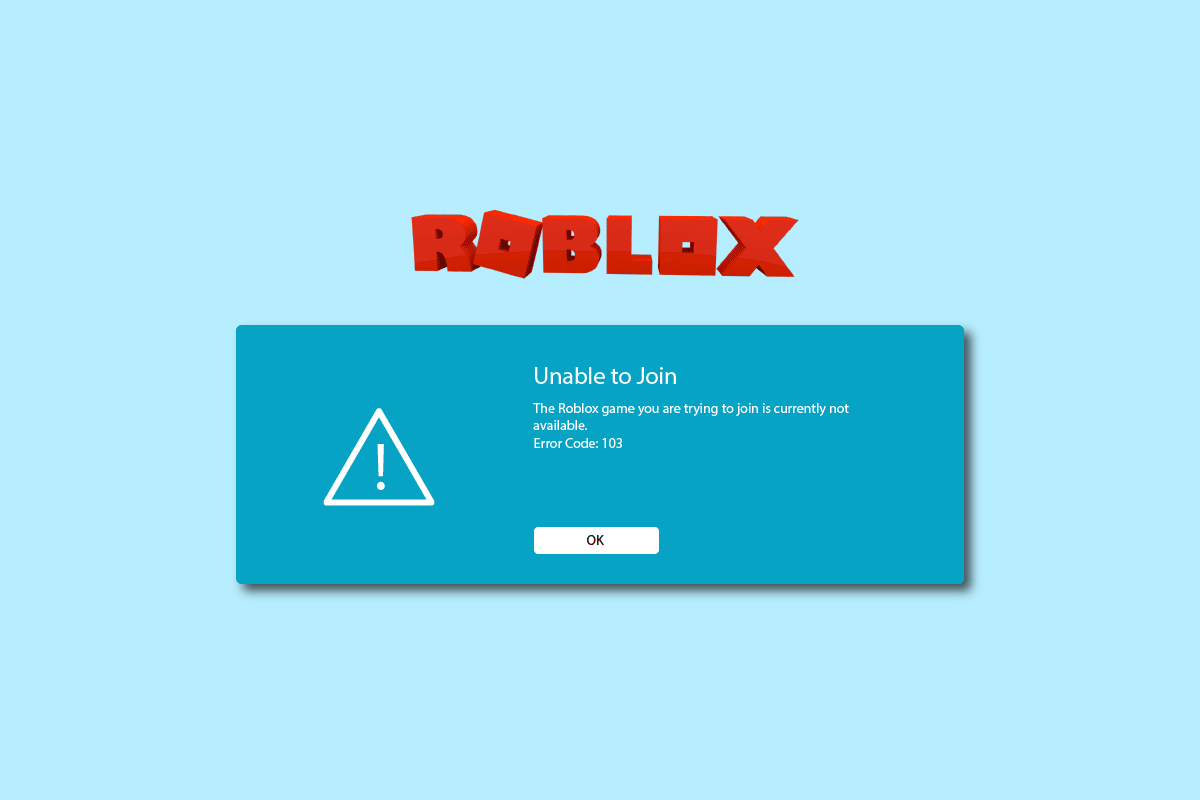
내용물
- Xbox One에서 Roblox 오류 코드 103을 수정하는 방법
- 방법 1: 새 Roblox 계정 만들기
- 방법 2: 자녀 계정에서 다른 사람의 콘텐츠 허용
- 방법 3: Roblox에서 사용하는 포워드 포트
- 방법 4: Xbox 본체 전원 껐다 켜기
- 방법 5: Xbox One에서 Roblox 다시 설치
Xbox One에서 Roblox 오류 코드 103을 수정하는 방법
Xbox One 문제의 Roblox 오류 코드 103에는 여러 가지 이유가 있을 수 있습니다. 몇 가지 가능한 이유는 다음과 같습니다.
- Roblox의 연령 제한 정책으로 인한 개인 정보 설정 으로 인한 문제
- 라우터 설정의 부적절한 포워드 포트 설정 으로 인한 문제.
- Xbox One 본체의 손상된 임시 파일 로 인한 문제
- Roblox 게임의 기타 버그 및 오류 .
다음 가이드에서는 Xbox One 본체에서 Roblox 오류 코드 103을 해결하는 방법에 대해 설명합니다.
방법 1: 새 Roblox 계정 만들기
Xbox One에서 Roblox 오류 코드 103이 나타나는 일반적인 이유 중 하나는 Roblox 플랫폼에서 계정을 생성하기 위한 생년월일 규칙입니다. Robox에는 연령 제한이 있어 13세 미만의 사용자가 액세스할 수 없는 여러 게임이 있습니다. 많은 사용자는 이 문제가 Roblox 플랫폼의 연령 제한 개인 정보 설정으로 인해 발생했음을 발견했습니다. Roblox 오류 코드 103 문제가 무엇이며 Roblox 문제로 게임을 할 수 없는 이유를 해결하고 이해하려면 새 Roblox 계정을 만들 수 있습니다.
1. 웹 브라우저 를 열고 Roblox 계정 만들기 페이지로 이동합니다.
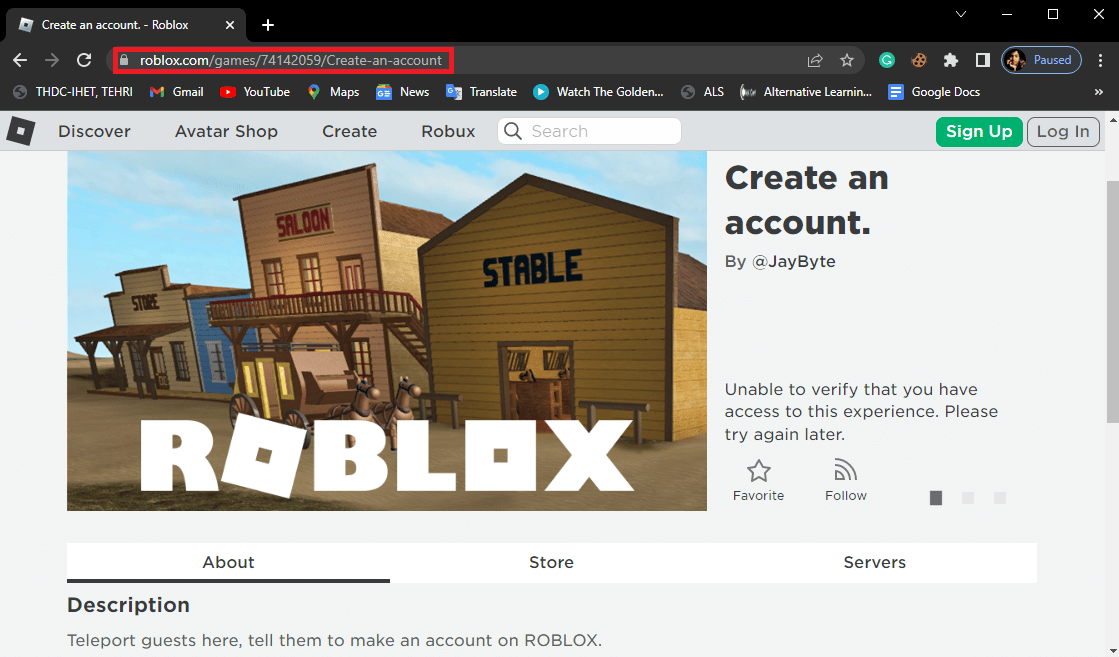
2. 창 우측 상단의 회원가입 버튼을 클릭합니다.
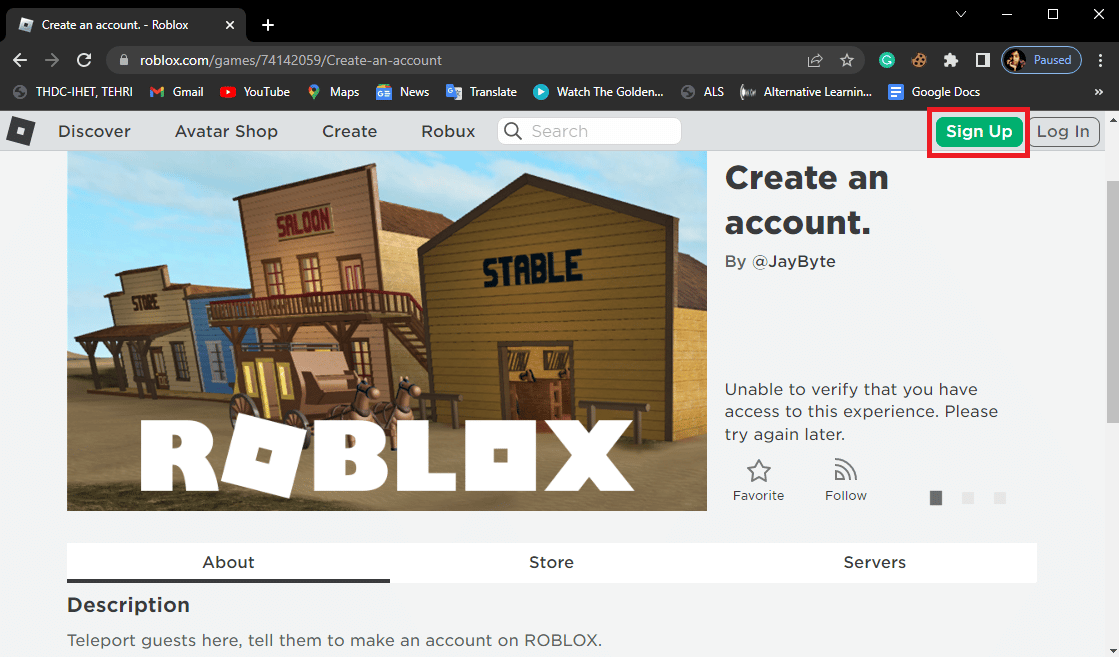
3. 가입 페이지에서 정보 를 입력합니다.
참고: 18세 이상인 생년월일을 사용해야 합니다.
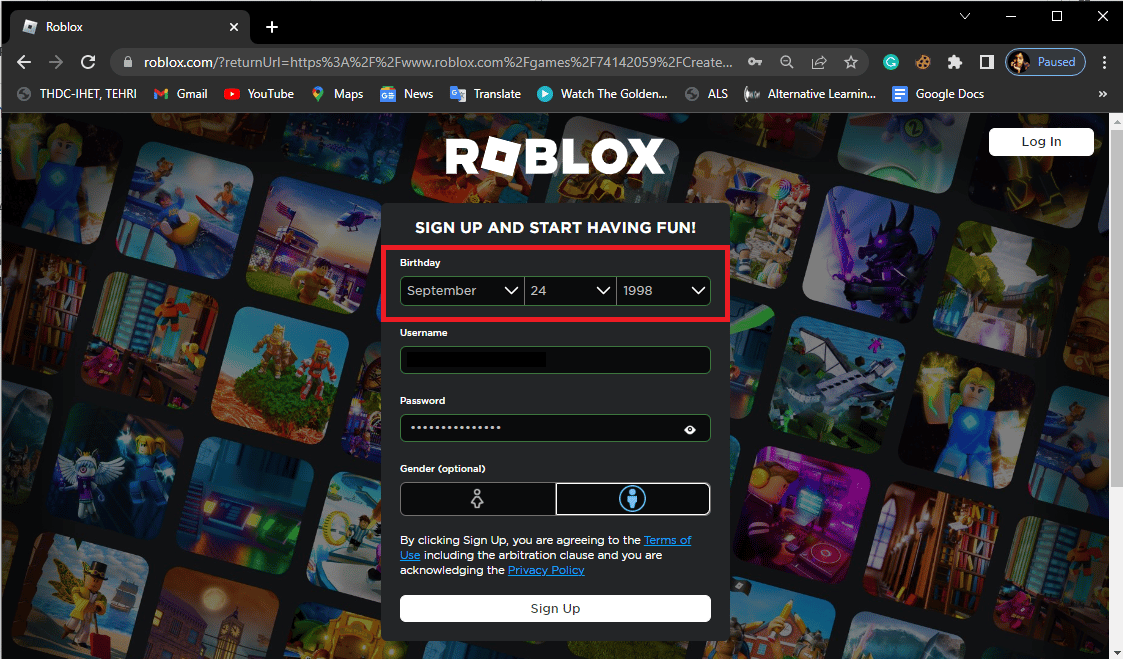
4. 가입 버튼을 클릭하여 계정을 만들고 화면의 지시에 따라 세부 정보를 확인합니다.
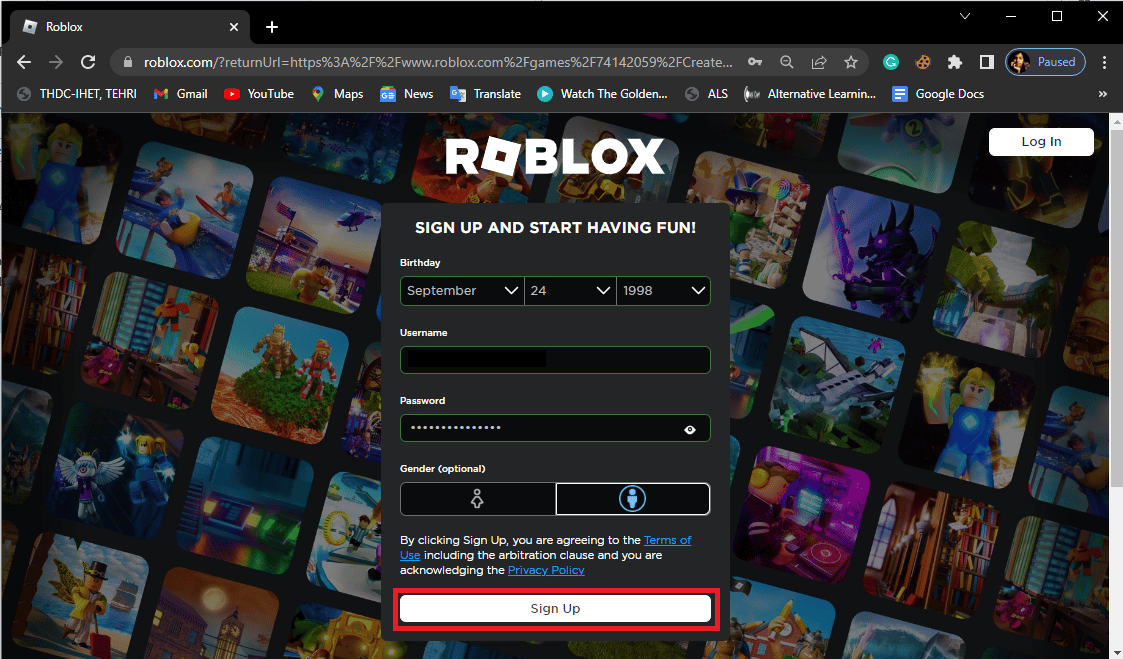
5. 자격 증명을 사용하여 Roblox 계정에 로그인 하고 문제가 해결되었는지 확인합니다.
또한 읽기: Roblox 오류 279를 수정하는 방법
방법 2: 자녀 계정에서 다른 사람의 콘텐츠 허용
자녀의 계정을 사용하여 Roblox에서 게임을 하는 경우 계정의 개인 정보 설정으로 인해 문제가 발생할 수 있습니다. 개인 정보 설정은 Roblox 플랫폼에서 여러 서비스와 콘텐츠를 차단할 수 있는 부모의 계정에 적용할 수 있습니다. 문제가 Roblox 개인 정보 설정으로 인해 발생한 경우 다른 사람이 자녀 계정에서 만든 콘텐츠 보기 를 활성화하여 문제를 해결할 수 있습니다.
1. 설정 으로 이동하여 왼쪽 창에서 계정 을 선택합니다.
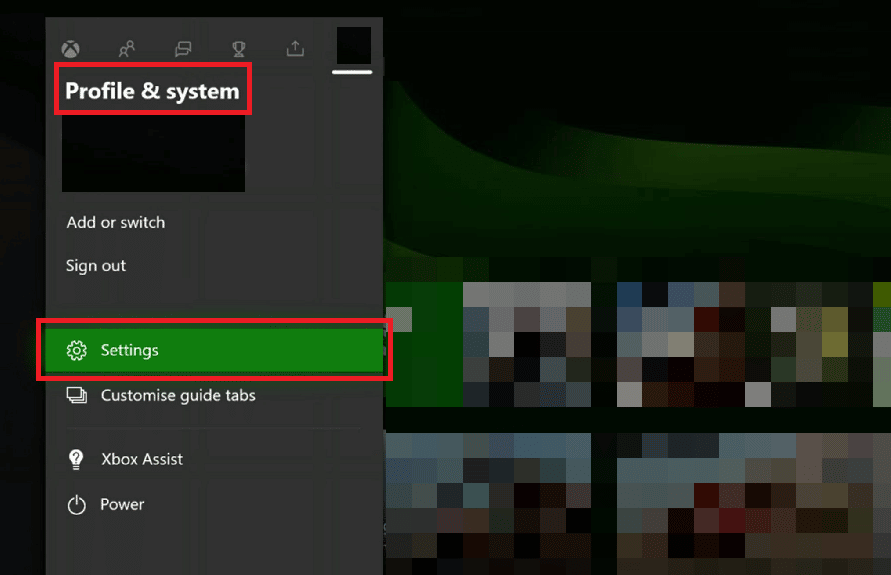
2. 아래 그림과 같이 개인 정보 및 온라인 안전으로 이동합니다.
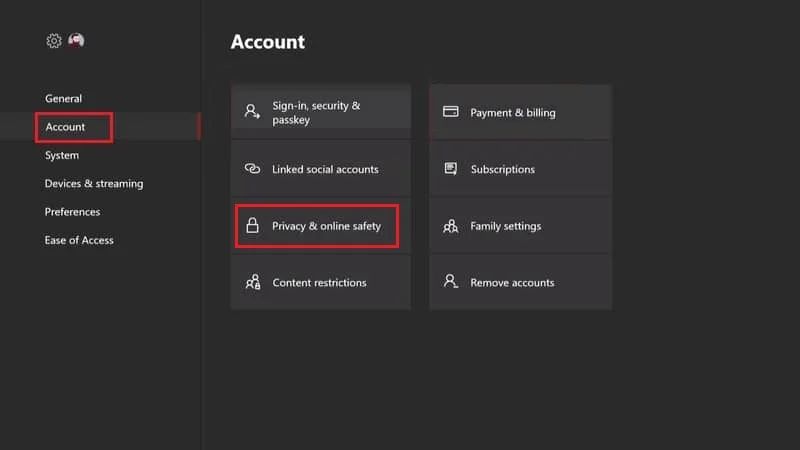
3. 개인 정보 설정에서 사용자 지정 버튼을 선택합니다.
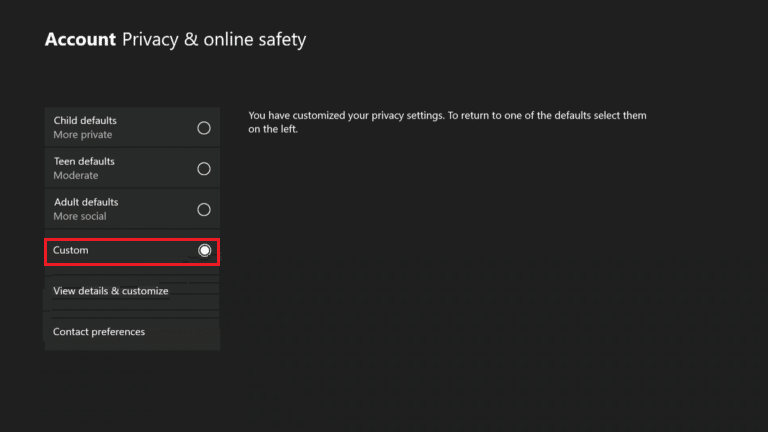
4. 개인 정보 옵션을 스크롤하여 다른 사람이 만든 콘텐츠 보기 를 찾습니다.
5. 다른 사람이 만든 콘텐츠 보기 옵션을 허용 합니다.
6. 마지막으로 Xbox 본체를 다시 시작 하고 자녀의 계정에 로그인 하여 문제가 해결되었는지 확인합니다.
여전히 Roblox 오류 코드 103이 무엇인지 그리고 Roblox에서 게임을 할 수 없는 이유를 알 수 없다면 다음 방법을 시도해 보십시오.
또한 읽기: Roblox가 삭제되나요?
방법 3: Roblox에서 사용하는 포워드 포트
이전 방법으로 Xbox One 문제의 Roblox 오류 코드 103이 해결되지 않으면 NAT 문제가 원인일 수 있습니다. Roblox는 멀티플레이어 플랫폼이며 사용자에게 개방형 NAT 네트워크가 있어야 합니다. 포워딩 포트 문제로 인해 많은 사용자가 이 오류를 수신할 수 있습니다. 일반적으로 대부분의 라우터는 기본적으로 전달 문제를 처리합니다. 그러나 최근에 라우터를 변경한 경우 이 오류가 표시될 수 있습니다. 라우터 유형에 따라 두 가지 다른 방법을 사용하여 포워드 포트 문제를 해결할 수 있습니다.

옵션 I: 새 라우터에서 포워드 포트 문제 해결
다음 단계에 따라 새 라우터에서 전달 포트 문제를 해결할 수 있습니다.
1. 라우터 게이트웨이 주소(예: 192.168.1.1 )로 이동합니다.
2. 필요한 경우 자격 증명으로 로그인 합니다.
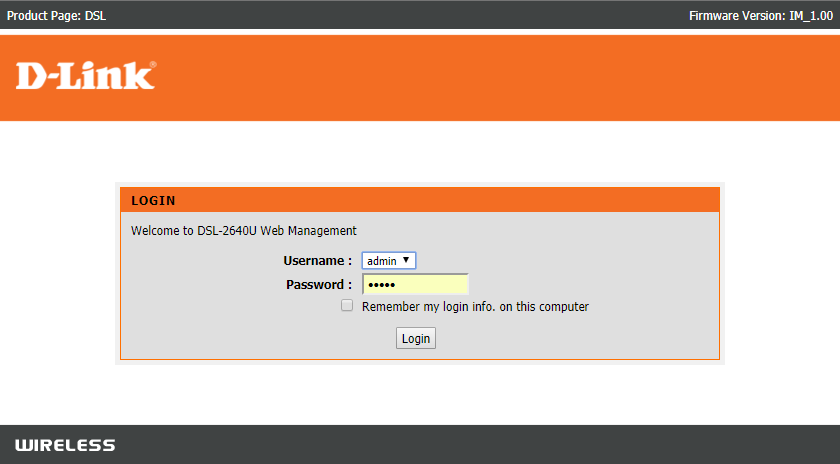
3. 이제 라우터의 설정 메뉴로 이동합니다.
4. UPnP 설정을 찾아 활성화 합니다.
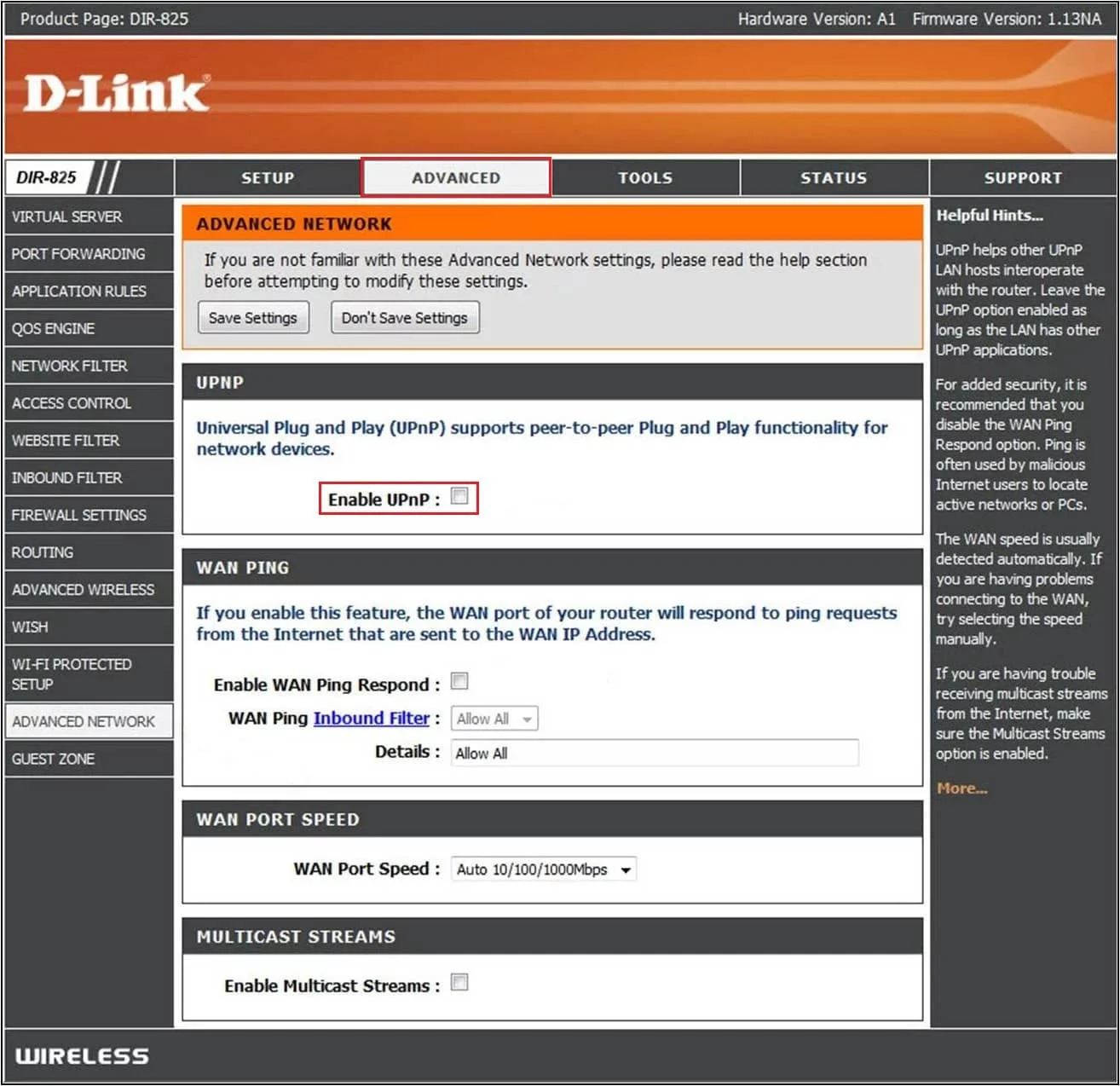
옵션 II: 이전 라우터의 포워드 포트 문제 해결
이전 라우터를 사용하는 경우 다음 단계에 따라 전달 문제를 해결할 수 있습니다.
1. 라우터의 설정 메뉴로 이동합니다.
2. 포트 전달 옵션을 찾습니다.
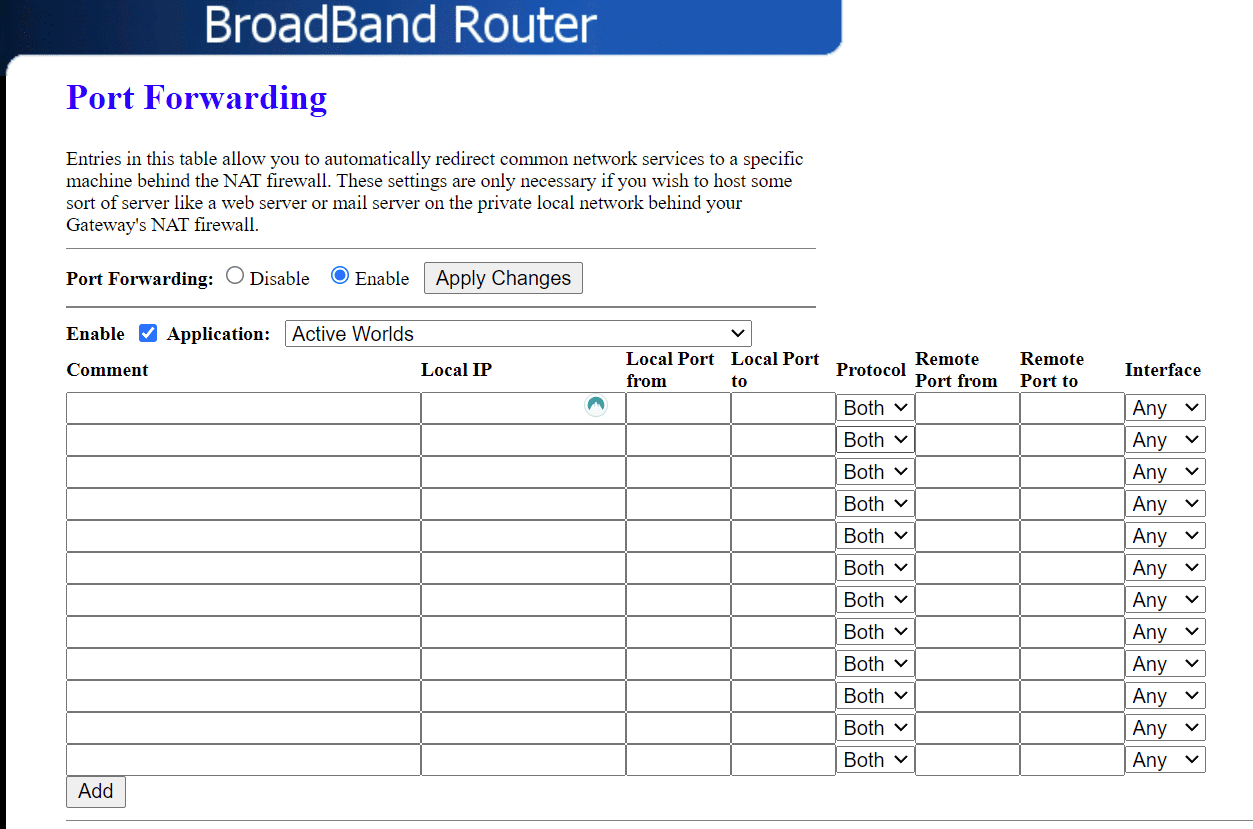
3. 여기에 TCP 에 3074 를 입력합니다.
4. 이제 UDP 에 88, 500, 3074, 3544, 4500 을 입력합니다.
5. 그런 다음 설정 을 저장하여 변경 사항을 확인합니다.
6. 마지막으로 콘솔 과 라우터 를 다시 로드합니다.
방법 4: Xbox 본체 전원 껐다 켜기
Roblox 오류 코드 103이 무엇이며 Roblox 문제로 게임을 할 수 없는 이유에 대한 답을 얻으려면 Xbox One 본체의 임시 폴더에 있는 파일을 확인할 수 있습니다. Xbox One의 임시 폴더에 손상된 파일이 있는 경우 Xbox One에서 Roblox 오류 코드 103이 자주 나타날 수 있습니다. 이 문제를 해결하려면 Xbox One 본체의 전원을 껐다 켜보세요.
1. 본체의 Xbox 버튼 을 10초 동안 누릅니다.
2. 케이블 을 뽑았다 가 Xbox 본체에 다시 연결 합니다.
3. 마지막으로 Xbox 본체 를 켭니다.

단계가 수행되면 전원 주기 성공을 가리키는 녹색 화면이 나타납니다.
참고: 녹색 화면이 나타나지 않으면 위에서 언급한 단계를 반복하십시오.
또한 읽기: Roblox에서 비활성은 무엇을 의미합니까?
방법 5: Xbox One에서 Roblox 다시 설치
이전에 언급한 방법 중 어느 것도 작동하지 않으면 Xbox One에 Roblox를 다시 설치할 수 있습니다. 많은 사용자가 Roblox를 다시 설치하여 Xbox One에서 이 Roblox 오류 코드 103을 해결할 수 있었습니다.
1. Xbox One을 열고 Xbox 버튼 을 누르고 내 게임 및 앱 으로 이동합니다.
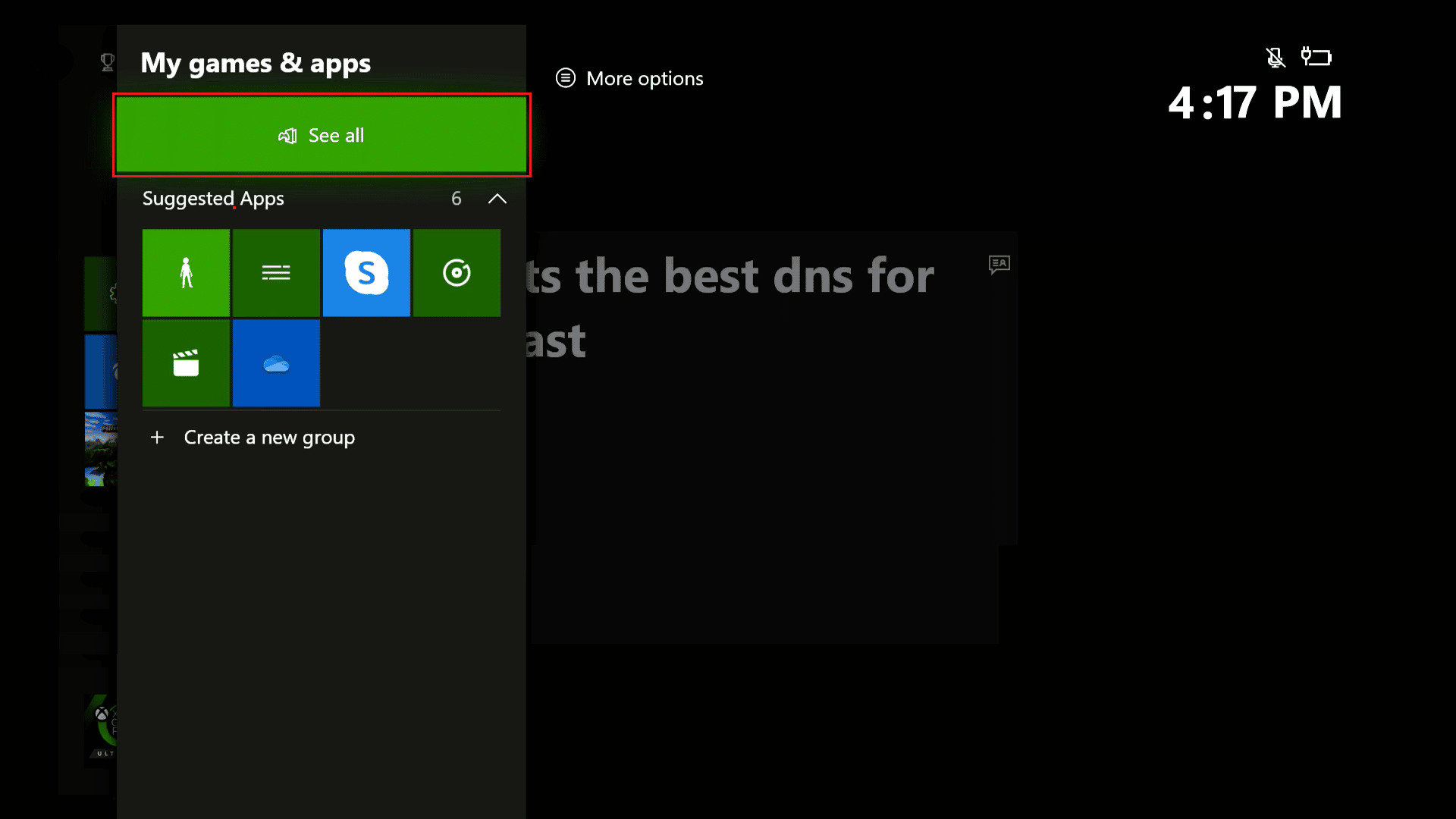
2. Roblox 로 이동하여 컨트롤러에서 메뉴 버튼을 누릅니다.
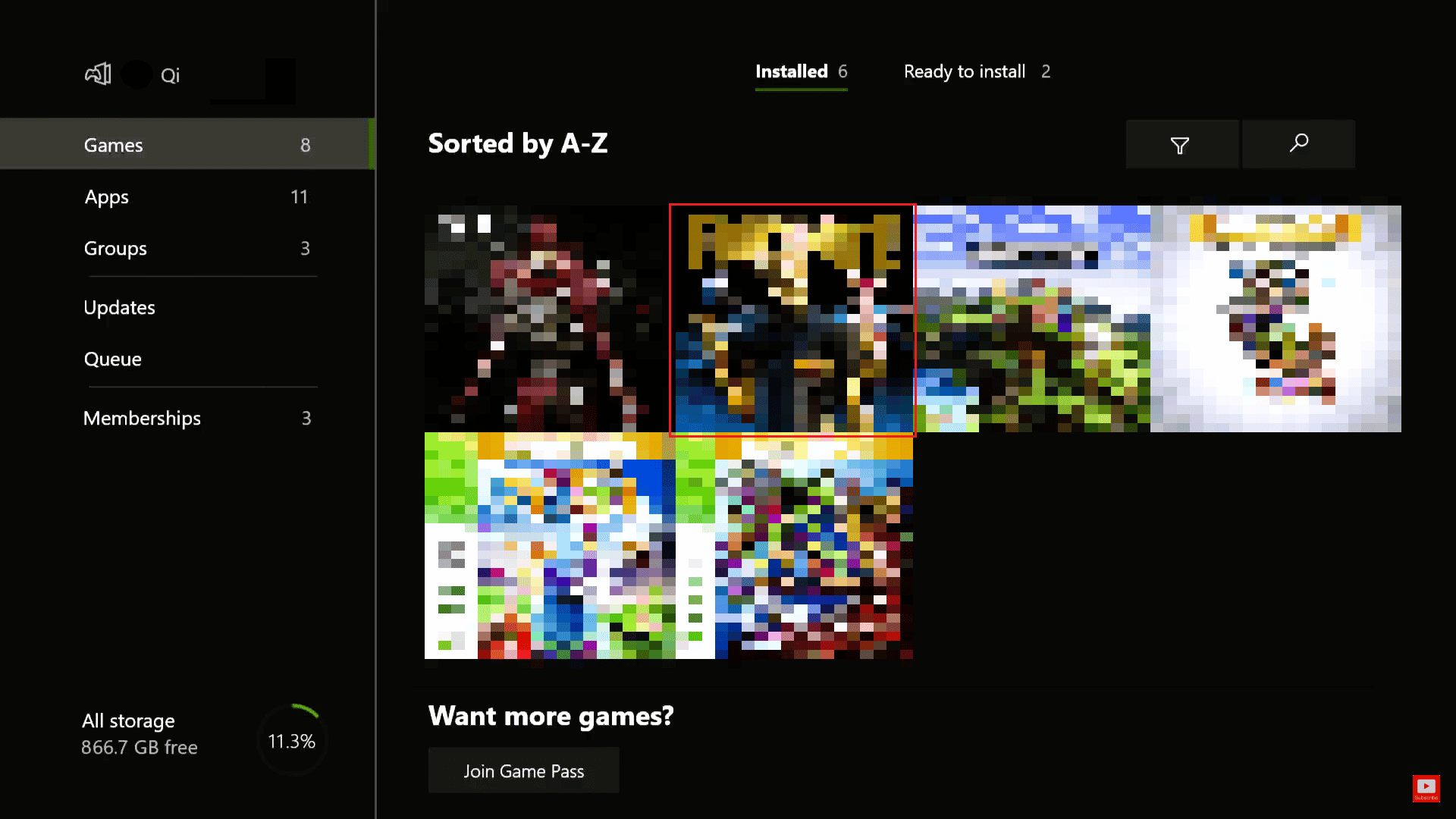
3. 팝업 메뉴에서 제거 를 선택합니다.
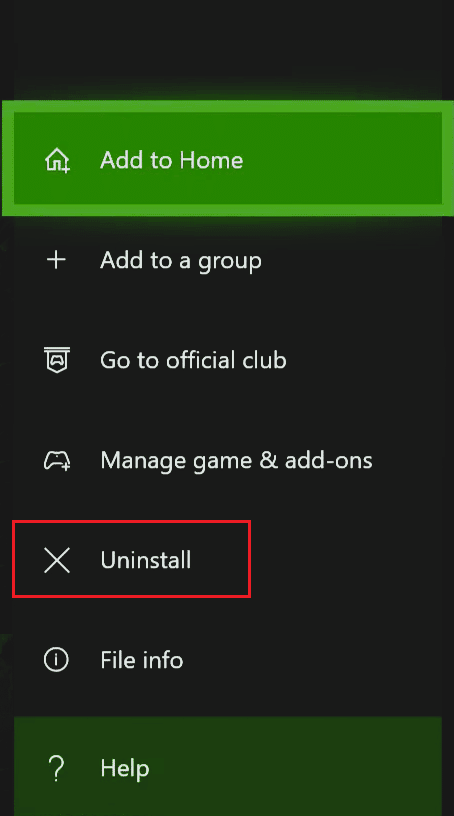
4. 마지막으로 모두 제거 옵션을 선택하여 게임을 제거합니다.
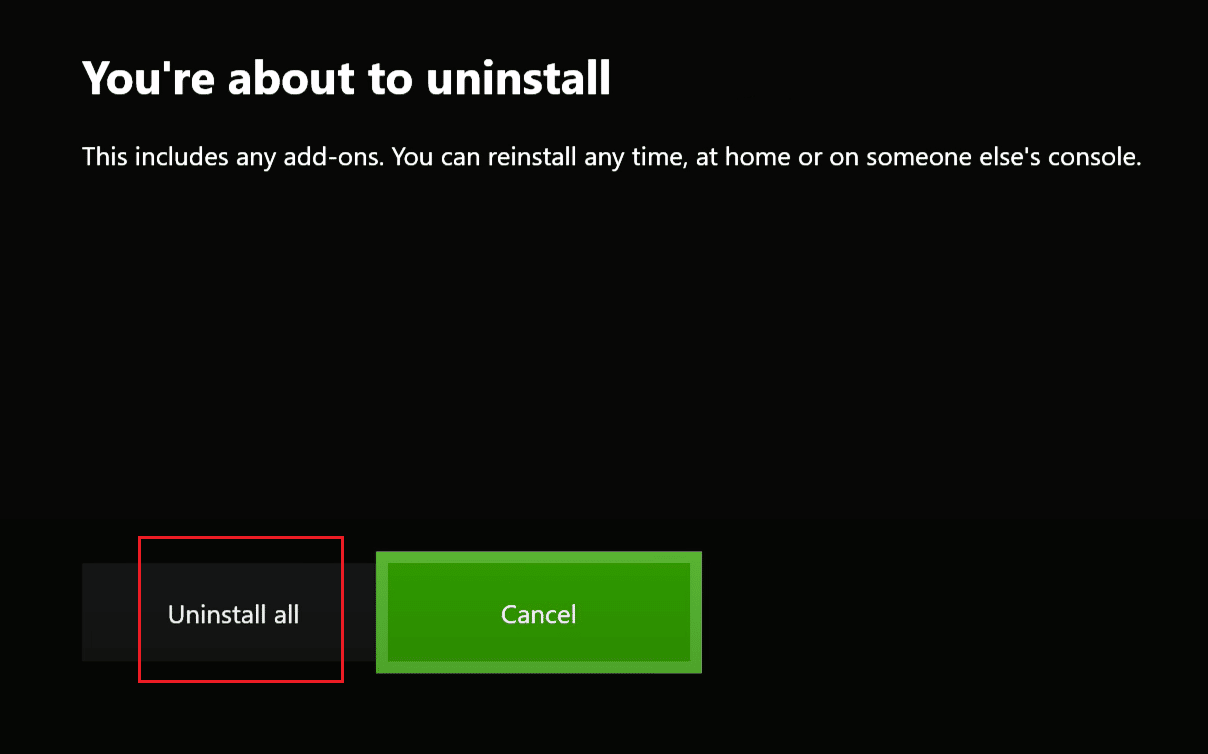
5. 이제 상점의 게임 페이지로 돌아가서 설치 옵션을 선택하여 다시 설치하십시오.
자주 묻는 질문(FAQ)
Q1. 로블록스란?
앤. Roblox는 사용자에게 온라인 게임을 만들고 플레이 할 수 있는 도구를 제공하는 온라인 게임 플랫폼 입니다. 사용자는 다른 사용자가 만든 게임에 참여할 수도 있습니다.
Q2. Roblox에서 게임을 할 수 없는 이유는 무엇입니까?
앤. Roblox에서 게임을 할 수 없는 데에는 여러 가지 이유가 있을 수 있습니다. 가능한 이유 중 일부에는 개인 정보 설정 문제 및 전원 주기 문제가 포함됩니다.
Q3. Roblox 오류를 수정하는 방법?
앤. 게임 콘솔의 전원을 껐다 켜고 네트워크 설정을 수정 하는 등 다양한 방법으로 Roblox 오류를 수정할 수 있습니다.
추천:
- 8 최고의 GPU 지원 브래킷
- Xbox 오류 코드 0x87af000d 수정
- Roblox가 과열되는 것을 어떻게 막을 수 있습니까?
- Roblox를 시작하는 동안 발생한 오류 수정
이 가이드가 도움이 되었기를 바라며 Xbox One에서 Roblox 오류 코드 103 을 해결할 수 있기를 바랍니다. 어떤 방법이 효과가 있었는지 알려주십시오. 제안 사항이나 문의 사항이 있으면 아래 의견란에 알려주십시오.
